在Word中插入图片可以极大丰富文档的视觉效果,然而许多用户在编辑过程中却常常面临图片无法移动的困扰。今天,我们将为您揭开这个小秘密,帮助您轻松掌握Word中图片任意移动的方法,让您的文档排版更加得心应手!
首先,为什么会出现图片无法移动的情况呢?这通常是因为图片的插入方式默认为“嵌入式”。这种模式下,图片就像被固定在某个位置,难以随意调整。要解决这个问题,我们可以通过以下几个步骤进行调整:
01 更改图片环绕方式 要让图片能够自由移动,首先需要更改其文字环绕方式。常见的环绕选项包括“嵌入型”、“上下型环绕”和“浮于文字上方”。
方法一:选中插入的图片,点击右上角的【布局选项】按钮,选择合适的环绕方式。
方法二:在顶部菜单中,点击【格式】->【排列】->【环绕文字】按钮,选择适合的环绕方式。
方法三:您还可以通过点击【格式】->【排列】->【位置】按钮,直接选择您希望的布局方式。
02 通过对齐方式调整图片位置 除了环绕方式,您还可以通过对齐方式来移动图片。选中图片后,点击【开始】菜单中的段落对齐方式,您可以选择居中、右对齐或左对齐,让图片与文本的排版更加协调。
03 使用标尺移动图片 如果您习惯使用标尺,也可以通过调整标尺来移动图片。将鼠标拖动页面上方标尺中的“首行缩进”滑块,就能轻松实现位置调整。这种方法特别适用于“嵌入式”图片,文字如何调整,图片就如何移动。
04 一劳永逸的解决方案 如果您的文档中有大量图片需要移动,逐一调整显然不够高效。为此,我们可以一次性选择所有图片,点击【开始】->【编辑】->【选择】->“选择格式相似的文本”,即可批量处理所有图片的移动。
此外,您还可以更改图片的默认插入方式,以后插入的图片都能随意拖动。方法是点击【文件】->【选项】->【高级】选项卡,找到“剪切、复制和粘贴”栏,将“将图片插入/粘贴为”更改为非嵌入式。
总结一下,Word中图片的移动不再是难题,通过以上几种方法,您可以轻松调整图片的位置,让文档的排版更加生动。无论是为了提高工作效率,还是为了提升文档的美观性,掌握这些技巧都将是您必备的技能。返回搜狐,查看更多